Entfernen Sie mit Apple Intelligence ein Objekt aus einem Foto
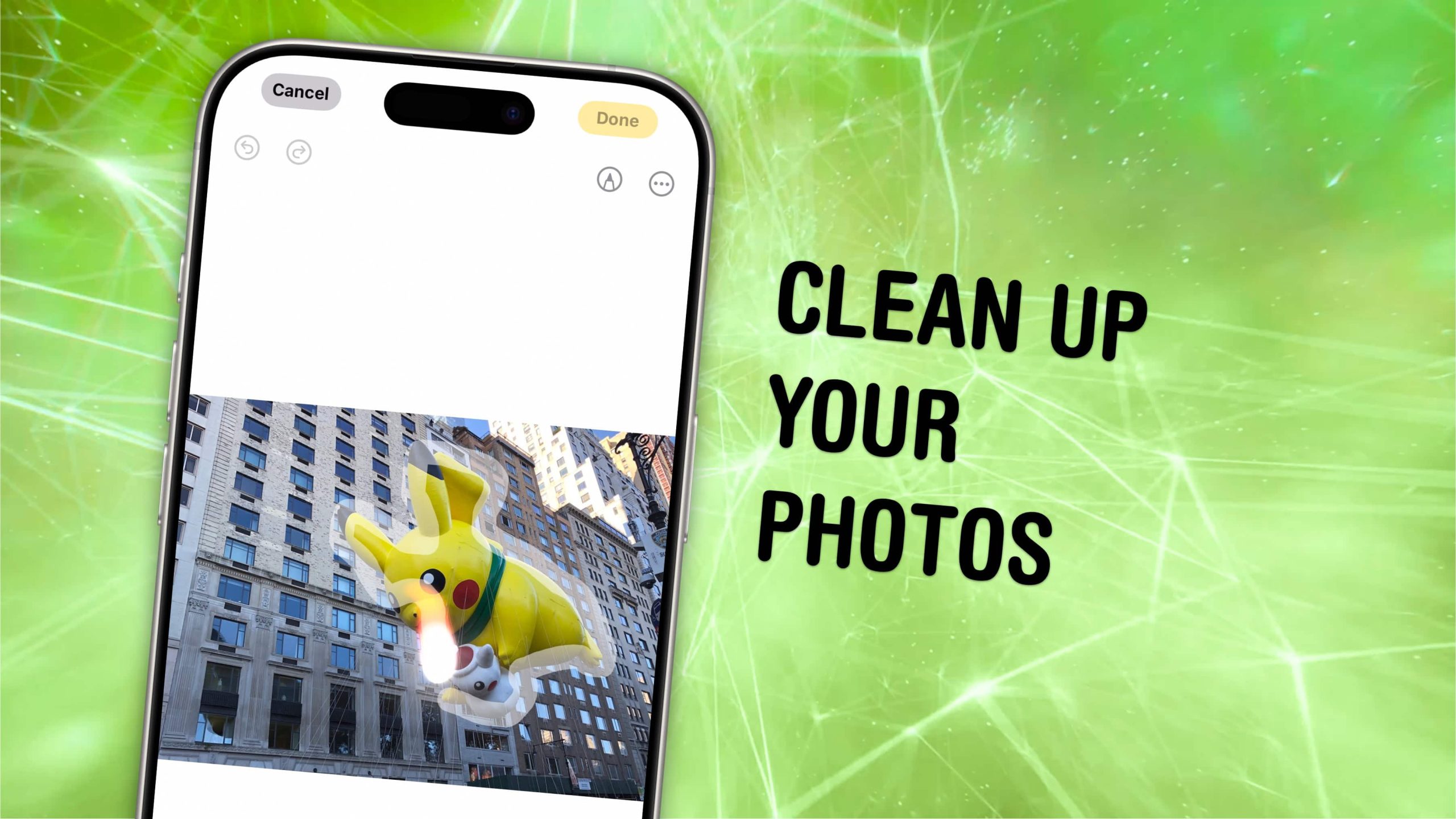
Mit dem neuen Apple Intelligence Clean Up-Tool können Sie ganz einfach jedes Objekt aus einem Foto entfernen.
Als Grafikdesigner unter meinen Freunden wurde ich immer gebeten, Photoshop-Elemente aus den Bildern meiner Freunde zu erstellen. Eine romantische Aufnahme in einem Pavillon, mit einem Telefon an einer offensichtlichen Stelle auf dem Geländer. Ein Gruppenfoto von einem unterhaltsamen Abend, auf dem die Einkaufstasche einer Person neben ihren Füßen liegt. Ein Bild von einer großen Konferenz, mit einem hässlichen Schlüsselband um den Hals von jemandem.
Jetzt haben Sie die Möglichkeit, Ihre eigenen Fotos zu bereinigen – eine Chance, Ihre nahezu perfekten Aufnahmen perfekt zu machen. So funktioniert es.
Entfernen Sie mit Apple Intelligence ein Objekt aus einem Foto
Alle Apple Intelligence-Funktionen werden in iOS 18.1 verfügbar sein. Apple hat angekündigt, dass das Update im Oktober kommt; Gerüchte deuten auf den 28. Oktober hin. Um Apple Intelligence auszuführen, benötigen Sie jedoch ein iPhone 15 Pro oder iPhone 16 oder einen Mac und ein iPad mit einem Chip der M-Serie.
Inhaltsverzeichnis:
- Aktivieren Sie Apple Intelligence
- Öffnen Sie das Bereinigungstool für Ihre Fotos
- Wählen Sie ein zu entfernendes Objekt aus oder kreisen Sie es ein
- Das Gesicht einer Person verpixeln
- Weitere Apple Intelligence-Funktionen
Aktivieren Sie Apple Intelligence
Um die Apple Intelligence-Funktionen zu aktivieren, öffnen Sie Einstellungen > Apple Intelligence & Siri. Klopfen Tragen Sie sich auf die Warteliste von Apple Intelligence ein um Ihren Platz in der Schlange zu reservieren. Die Funktion wird schrittweise eingeführt, wahrscheinlich um die Auswirkungen auf Apple-Server zu testen.
Im Moment ist die Wartezeit nicht sehr lang, sondern nur wenige Minuten. Das kann sich ändern, wenn sich mehr Leute anmelden.
Wenn Sie eingelassen werden, erhalten Sie eine Benachrichtigung. Das Herunterladen der Modelle, die Apple Intelligence unterstützen, kann eine Weile dauern.
Öffnen Sie das Bereinigungstool auf Ihrem Telefon
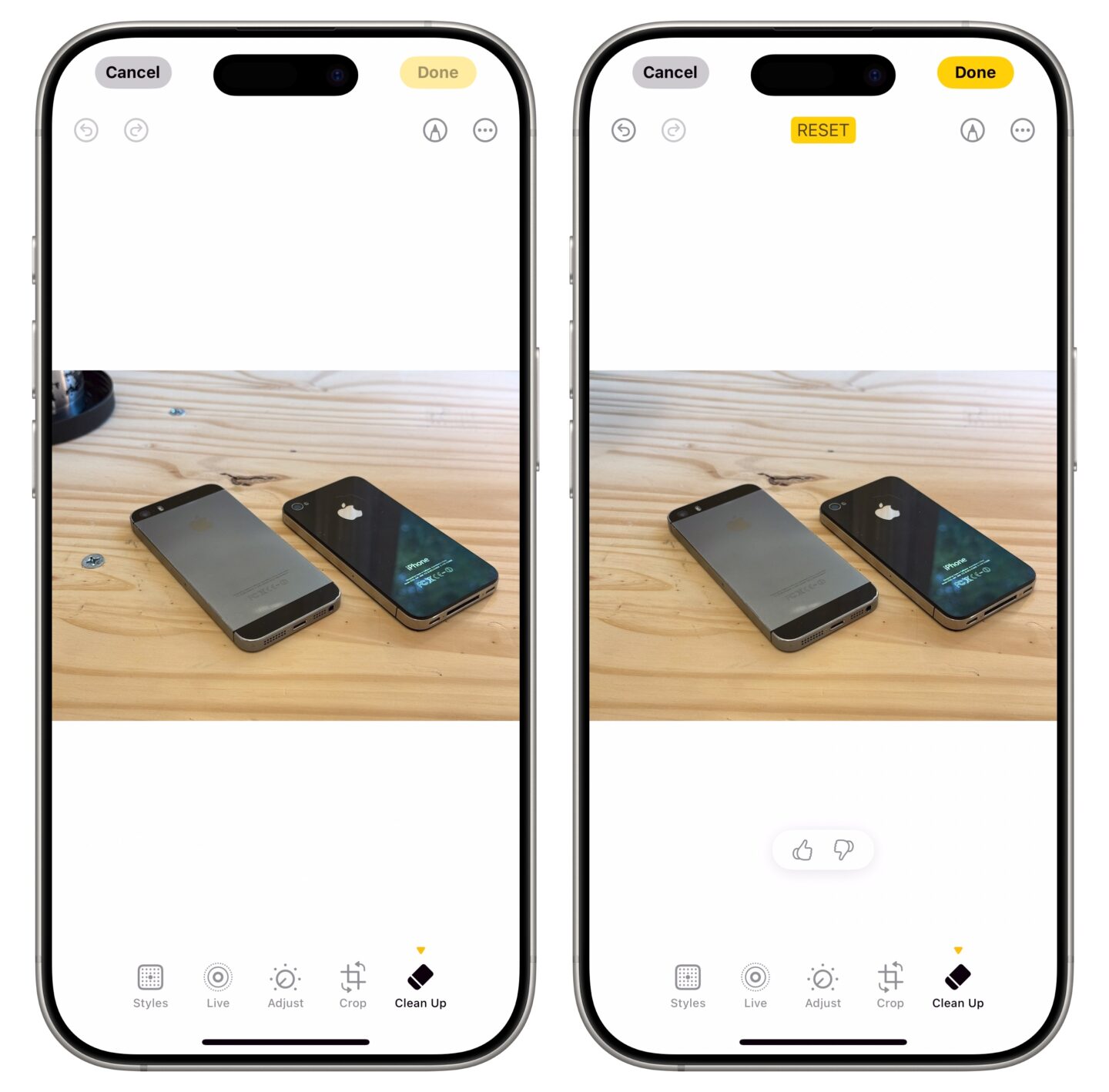
Screenshot: D. Griffin Jones/Cult of Mac
Öffnen Sie ein Bild und tippen Sie auf Bearbeitenund wählen Sie das aus Aufräumen Werkzeug unten. Beim ersten Öffnen muss die Funktion zunächst das KI-Modell herunterladen und vorbereiten. Seien Sie geduldig: Der erste Download kann einige Minuten dauern.
Wählen Sie ein zu entfernendes Objekt aus oder kreisen Sie es ein
Wenn Sie auf dem Bild etwas sehen, das hellviolett hervorgehoben ist, können Sie es einfach durch Antippen ersetzen. Ziehen Sie Ihren Finger, um den Bereich auszuwählen oder zu umkreisen, den Sie ersetzen möchten. Er überlegt einen Moment und füllt ihn dann aus. Zoomen Sie hinein, wenn Sie genauer sein möchten.
Dies funktioniert hervorragend, wenn das zu löschende Objekt nichts anderes Wichtiges im Bild überlappt und vollständig von einem ähnlichen Muster umgeben ist, das es reproduzieren kann. Staub und Haare auf einem schwarzen Hemd, ein Rauchmelder an der Decke, ein Kalender an der Wand, etwas, das auf einem Tisch liegt.
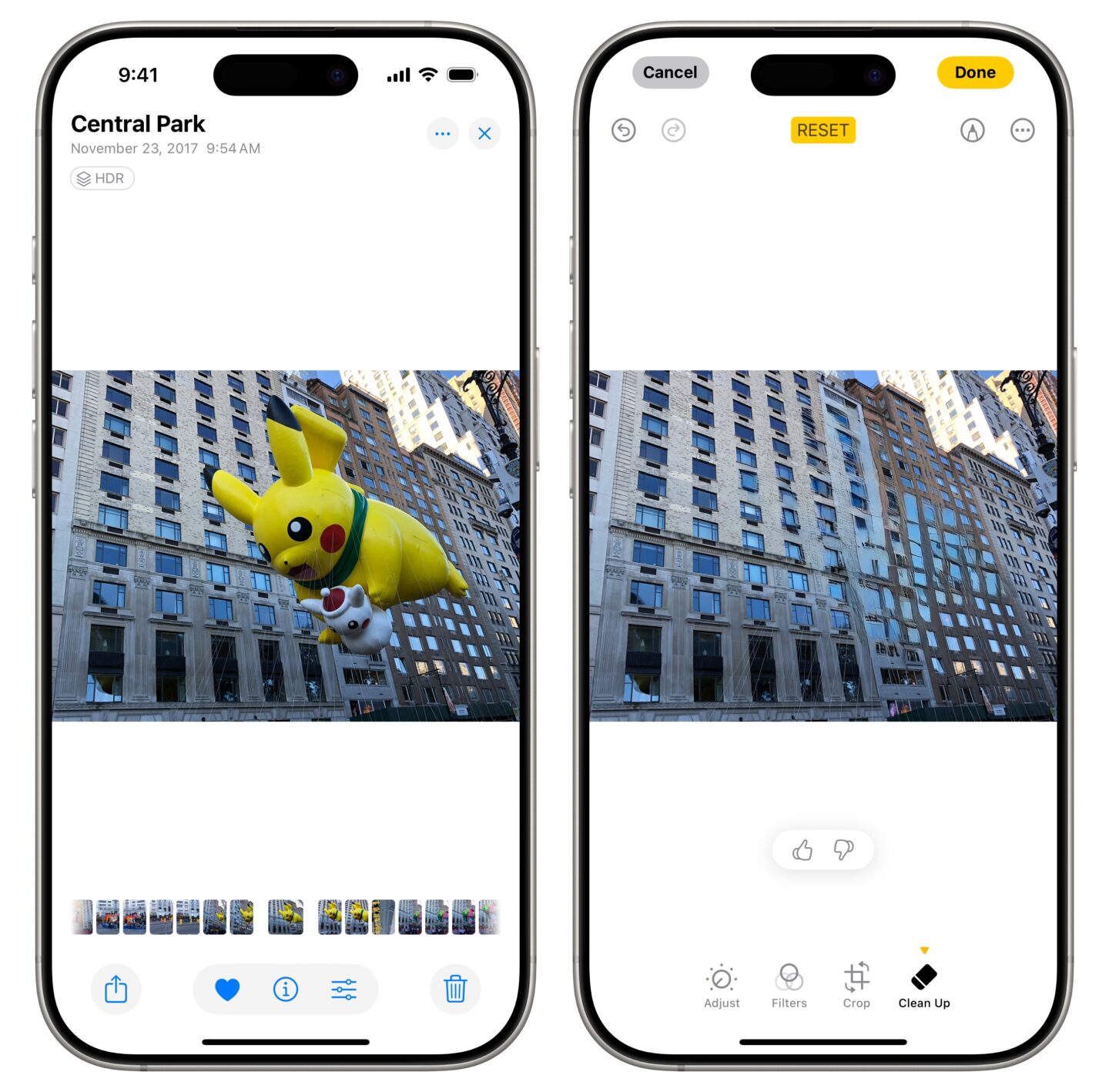
Screenshot: D. Griffin Jones/Cult of Mac
Aber es wird versuchen, auszufüllen was auch immer du verlangst es. Es könnte einfach sein, dass es keinen sehr guten Job macht. Ein Auto auf einer belebten Stadtstraße? Es wird wahrscheinlich die Schilder und Gebäude dahinter durcheinander bringen. Versuchen Sie, einen riesigen, zentralen Teil des Bildes zu ersetzen? Es wird schwierig sein, es auszufüllen.
Das Gesicht einer Person verpixeln
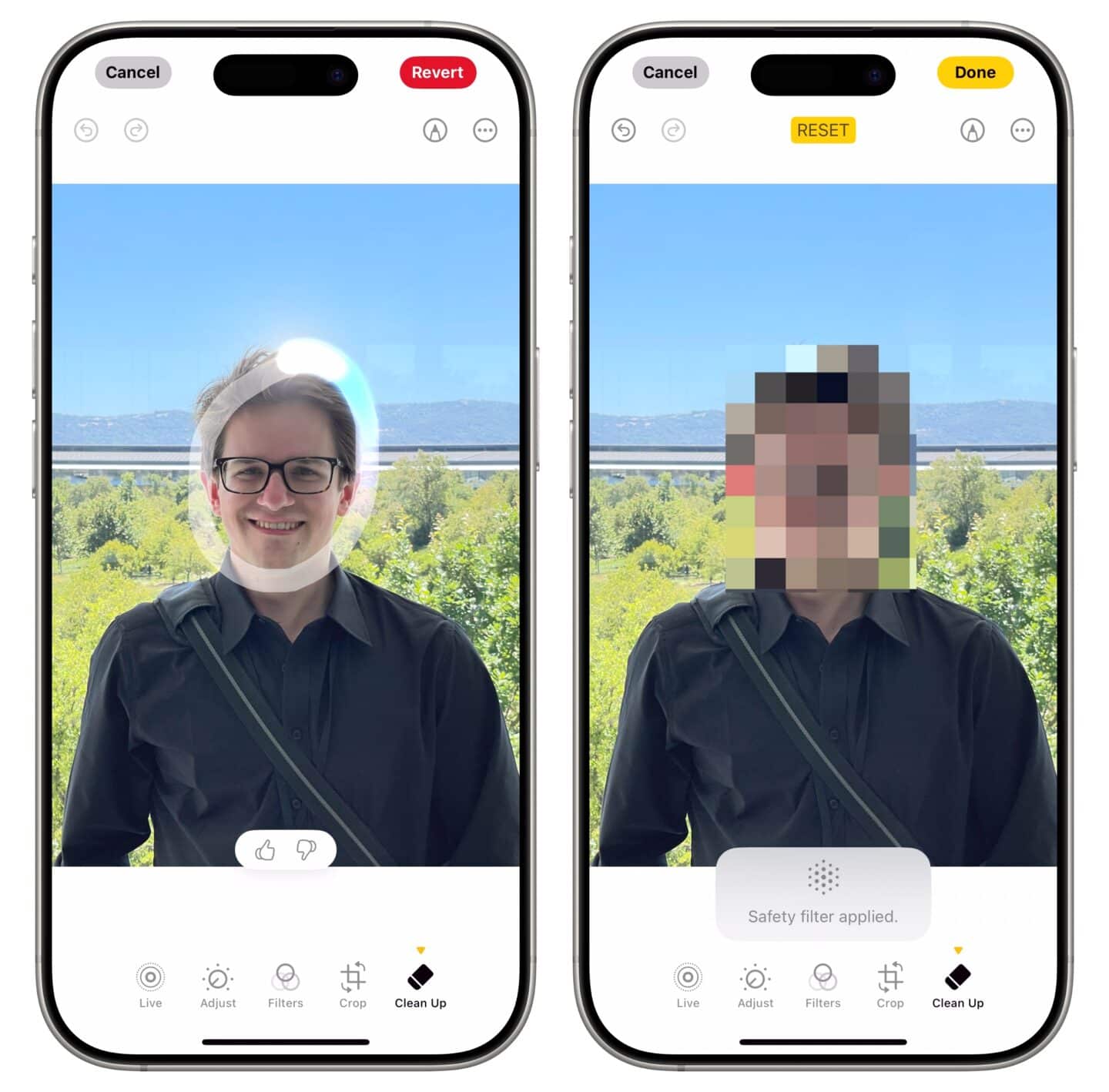
Screenshot: D. Griffin Jones/Cult of Mac
Das Einzige ist es Gewohnheit Was man tun kann, ist, das Gesicht einer Person zu ersetzen. Es verpixelt die Ergebnisse. Aber das ist eigentlich eine Funktion – wenn Sie ein Bild in sozialen Medien posten möchten, aber die Identität einer Person verbergen müssen, ist das Verpixeln des Gesichts mit Clean Up eine schnelle Möglichkeit, die Person zu verschleiern.
Kreisen Sie einfach den Bereich ein und es wird sie verdecken.
Weitere Apple Intelligence-Funktionen
- So verwenden Sie die Schreibtools von Apple Intelligence
- Praktische Erfahrungen mit den ersten 10 Apple Intelligence-Funktionen
- So erhalten Sie frühzeitig Apple Intelligence-Funktionen – und das in der EU





